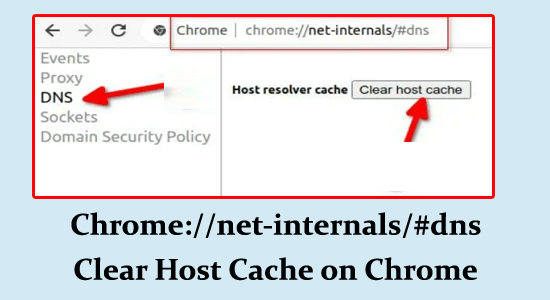
Tässä opetusohjelmassa käsittelemme täydellisiä vaiheita chrome://net-internals/#dns- komennon käyttämiseksi Google Chromen DNS-välimuistin tyhjentämiseen.
Joissakin tapauksissa et voi käyttää verkkosivustoa Google Chrome -selaimella vanhentuneen DNS- tai muuttuneen DNS-merkinnän vuoksi.
Tässä tapauksessa DNS-välimuistin tyhjentäminen auttaa sinua ratkaisemaan ongelman. Joten jatka artikkelin lukemista saadaksesi lisätietoja siitä.
Pikanavigointi:
Mikä on //net-internals/#dns?
//net-internals/#dns tunnetaan myös nimellä Net-internals , joka on NetLog-tapahtumavirran visualisointiohjelma, jonka avulla voit seurata reaaliaikaisia lokeja tai jälkipäivitettyjä NetLog-vedoksia. Tämä NetLog-vedostiedosto tallentaa kaikki verkkopohjaiset tapahtumat ja lokit. Tätä lokitiedostoa voidaan käyttää DNS-ongelmien analysoimiseen ja korjaamiseen Chromessa.
Lisäksi tämä //net-internals/#dns toimii joissakin Chromium-pohjaisissa selaimissa, kuten Microsoft Edge, Opera, Chrome jne. Joten jos haluat tyhjentää isäntävälimuistin, voit kirjoittaa [selaimen nimi]:// net-internals/#dns osoitepalkissa. Samoin tyhjentääksesi pistorasiat, kirjoita osoitepalkkiin [selaimen nimi]://net-internals/#sockets .
Korjaaksesi vioittuneet Windows-järjestelmätiedostot, suosittelemme Advanced System Repair -toimintoa:
Tämä ohjelmisto on yhden luukun ratkaisu, jolla voit korjata Windows-virheet, suojata sinua haittaohjelmilta, puhdistaa roskapostit ja optimoida tietokoneesi maksimaalisen suorituskyvyn saavuttamiseksi kolmessa helpossa vaiheessa:
- arvioitu erinomaiseksi Trustpilotissa . _
- Napsauta Asenna ja skannaa nyt asentaaksesi ja tarkistaaksesi tietokoneongelmia aiheuttavat ongelmat.
- Napsauta seuraavaksi Napsauta tästä korjataksesi kaikki ongelmat nyt korjataksesi, puhdistaaksesi, suojataksesi ja optimoidaksesi tietokoneesi tehokkaasti.
Mikä on Chrome://net-internals/#dns?
Chrome://net-internals/#dns on Google Chrome -selaimen sisäinen sivu, joka tarjoaa täydelliset tiedot ja työkalut DNS:stä.
"chrome://net-internals/#dns" kirjoittaminen Chrome-selaimeen avaa DNS-toimintojen tiedot, kuten DNS-socketit, DNS-välimuistin, välityspalvelimen, socket poolit jne .
No, tätä käyttävät pääasiassa kokeneet käyttäjät ja kehittäjät DNS-ongelmien analysoimiseen ja ratkaisemiseen Chromessa.
Kuinka käyttää Chrome://net-internals/#dns -komentoa DNS-välimuistin tyhjentämiseen Windowsissa, macOS:ssä tai Linuxissa?
- Käynnistä Chrome-selain käyttöjärjestelmässäsi ja kirjoita tai kopioi/liitä osoitepalkkiin chrome://net-internals/#dns . Paina Enter .
- Napsauta nyt Tyhjennä isäntävälimuisti -painiketta.
- Käynnistä Chrome uudelleen ja siirry chrome://net-internals/#sockets- sivulle huuhdellaksesi pistorasiat.
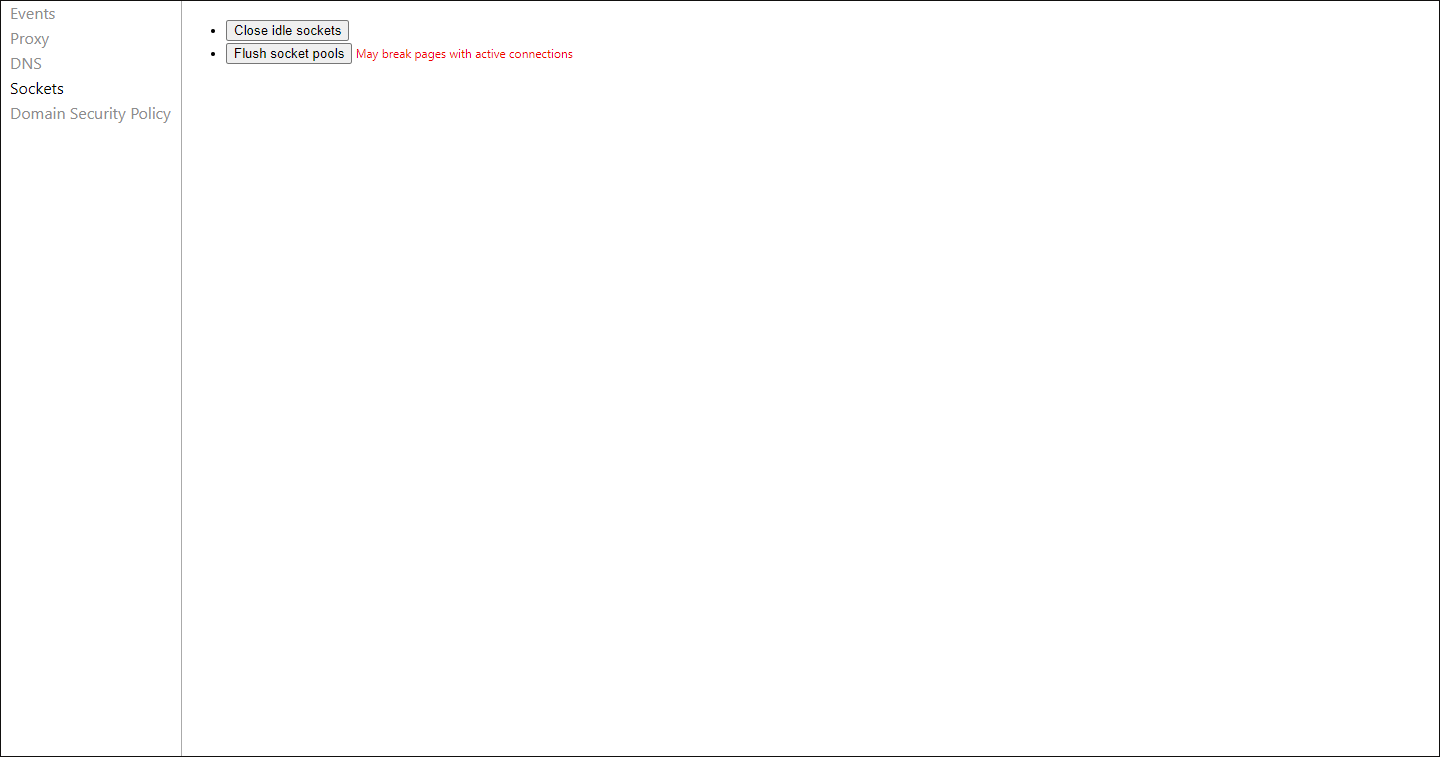
Jos et voi tyhjentää DNS-välimuistia lueteltujen ohjeiden mukaisesti, yritä korjata ongelma noudattamalla alla lueteltuja ratkaisuja.
Kuinka käyttää chrome://net-internals/#dns mobilea?
chrome://net-internals/#dns käytetään myös DNS-välimuistin tyhjentämiseen Android-matkapuhelimissa, iPhoneissa tai iPadeissa. Noudata ohjeita kirjoittaaksesi chrome://net-internals/#dns mobile.
- Käynnistä Chrome-selain matkapuhelimellasi.
- Kirjoita osoitepalkkiin " chrome://net-internals/#dns " ja paina Enter
- Näet avautuvan sisäisen sivun, jossa on erilaisia DNS-tietoja matkapuhelimissa.
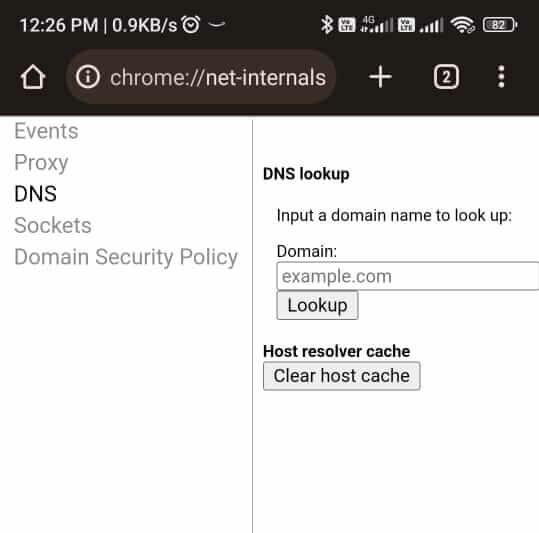
Kuinka korjata chrome://net-internals/#dns ei toimi?
Sisällysluettelo
Vaihda
Ratkaisu 1: Tyhjennä DNS komentokehotteen avulla
Jos chrome://net-internals/#dns ei auta sinua tyhjentämään DNS-välimuistia Chrome-selaimessa Windows 11:ssä tai 10:ssä, voit yrittää avata komentokehotteen ja yrittää tyhjentää sen alla olevien ohjeiden mukaisesti.
- Siirry hakuvalikkoon ja kirjoita Napsauta Suorita järjestelmänvalvojana käynnistääksesi sen järjestelmänvalvojan oikeuksilla.
- Kirjoita nyt alla olevat komennot yksitellen komentoikkunaan ja suorita ne.
ipconfig /release
ipconfig /flushdns
ipconfig /renew
- Käynnistä Chrome uudelleen ja tarkista, että kaikki toimii hyvin.
Ratkaisu 2: Käynnistä DNS-palvelu uudelleen
DNS-palvelun uudelleenkäynnistys tyhjentää DNS-välimuistin ja käynnistää DNS-selvittimen uudelleen, mikä ratkaisee ongelmat, joissa chrome://net-internals/#dns ei toimi Windows-käyttöjärjestelmässä . Noudata näitä ohjeita jatkaaksesi.
- Siirry Suorita -komentoruutuun (Windows + R-näppäimet) ja kirjoita
- Kirjoita nyt services.msc ja paina Enter avataksesi Palvelut-ikkunan.
- Vieritä seuraavaksi näyttöä alaspäin ja etsi DNS Client .
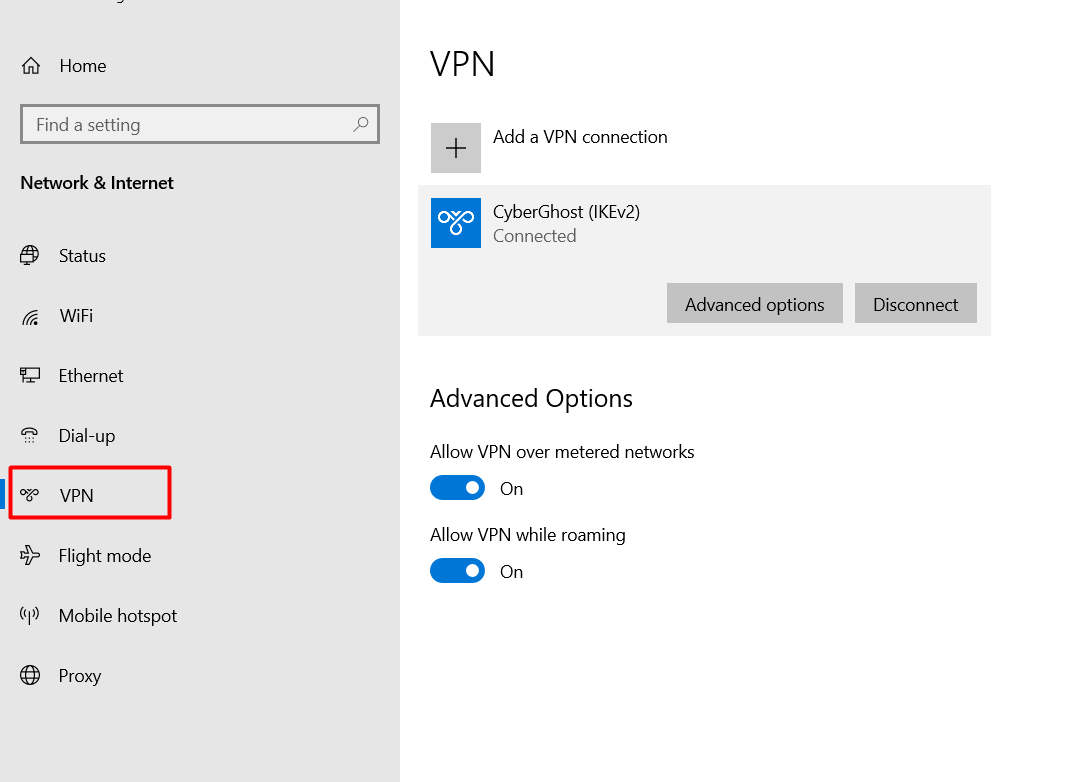
- Napsauta tätä palvelua hiiren kakkospainikkeella ja napsauta Käynnistä uudelleen.
- Jos tämä Käynnistä uudelleen -vaihtoehto on harmaana, avaa komentokehote järjestelmänvalvojan oikeuksilla ja suorita seuraavat komennot peräkkäin.
net stop dnscache
net start dnscache
- Käynnistä Chrome uudelleen ja tarkista, ettei Chromen kanssa ole nyt ongelmia.
Lue myös: 10 testattua korjausta "Chrome-error://chromewebdata/"
Ratkaisu 3: Tyhjennä Chromen selaustiedot
Chromen selaustietojen ja evästeiden poistaminen auttaa korjaamaan chrome //net-internals/#dns mobile -ongelman, koska se auttaa poistamaan kaikki välimuistissa olevat DNS-tiedot, evästeet ja muut ongelmaa aiheuttavat väliaikaiset tiedostot. Tämä mahdollistaa myös selaimen käynnistymisen uudelleen ja ratkaisee DNS-ongelmat tehokkaasti.
Noudata näitä ohjeita poistaaksesi Chromen selaustiedot.
- Siirry Chrome-selaimeen ja napsauta kolmen pisteen kuvaketta ikkunan oikeassa yläkulmassa.
Huomautus: Jos haluat siirtyä suoraan Välimuisti ja evästeet -sivulle, kirjoita osoitepalkkiin chrome://settings/clearBrowserData .
- Napsauta sitten Lisää työkaluja -vaihtoehtoa avattavasta valikosta.
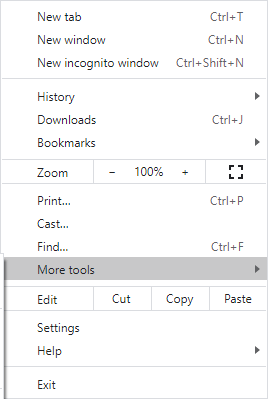
- Napsauta nyt Tyhjennä selaustiedot -vaihtoehtoa avattavasta valikosta.
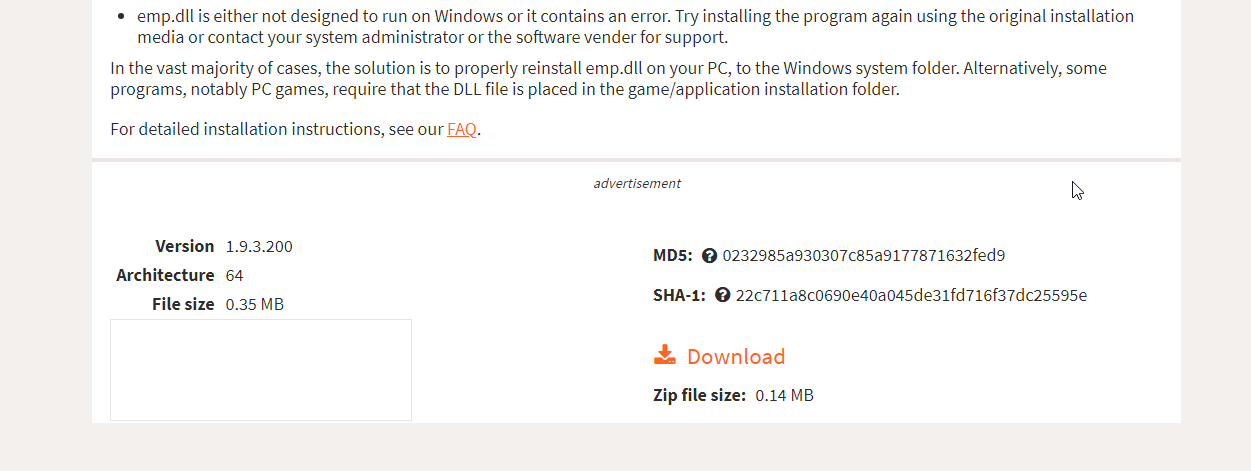
- Valitse seuraavaksi Aikaväli (esimerkiksi Kaikki aika ) ja napsauta nyt Tyhjennä tiedot -vaihtoehtoa . Valitset myös Evästeet ja muut sivustotiedot -ruudun ja Välimuistissa olevat kuvat ja tiedostot -ruudun ennen kuin jatkat.
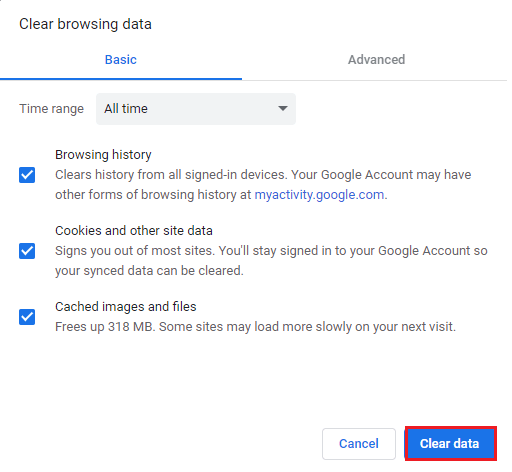
Ratkaisu 4: Nollaa Chrome Flags
Chromen lippujen nollaaminen palauttaa selaimesi oletusasetukset ja poistaa siten virheelliset asetukset, jotka aiheuttavat ongelmia chrome //net-internals/#dns mobile kanssa . Tämä ratkaisee ongelman ja palauttaa kaikki DNS-osion toiminnot Chromen sisäisissä osissa.
- Käynnistä Chrome laitteellasi ja avaa osoitepalkissa chrome://flags .
- Nollaa Chrome-liput painamalla Palauta kaikki -painiketta.
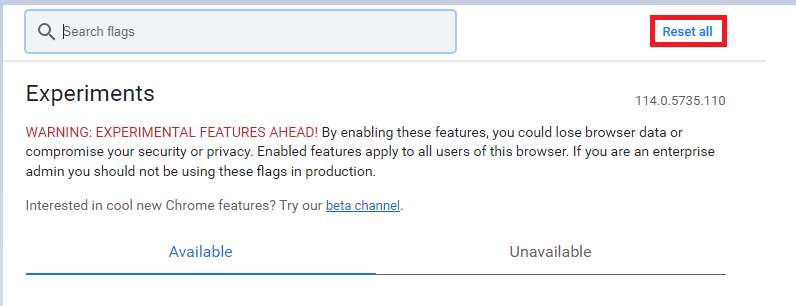
Käynnistä Chrome uudelleen laitteellasi, siirry nyt osoitteeseen chrome://net-internals/#dns poistaaksesi DNS-välimuistin ja osoitteeseen chrome://net-internals/#sockets , jotta voit tyhjentää pistorasiat ja varmistaa, että ne toimivat normaalisti.
Ratkaisu 5: Poista Chrome-laajennukset käytöstä
Tietyt Chrome-laajennukset voivat häiritä selaimesi DNS-asetuksia ja verkkopyyntöjä, mikä aiheuttaa ristiriitoja ja estää chrome //net-internals/#dns tyhjentää isäntävälimuistin -komennon. Yritä poistaa laajennukset yksitellen löytääksesi ristiriitaisen laajennuksen ja poistaaksesi sen selaimesta.
Seuraa näitä ohjeita poistaaksesi Chrome-laajennukset käytöstä selaimessasi.
- Avaa Google Chrome laitteellasi.
- Paina kolmea pystysuoraa pistettä näytön oikeassa yläkulmassa.
- Paina nyt Lisää työkaluja -vaihtoehtoa ja sitten Laajennukset .
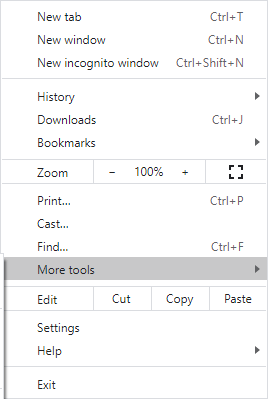
Huomautus: Jos haluat siirtyä laajennussivulle yhdellä napsautuksella, kirjoita osoitepalkkiin chrome://extensions/ .
- Napsauta seuraavaksi Laajennukset- vaihtoehtoa luettelosta.
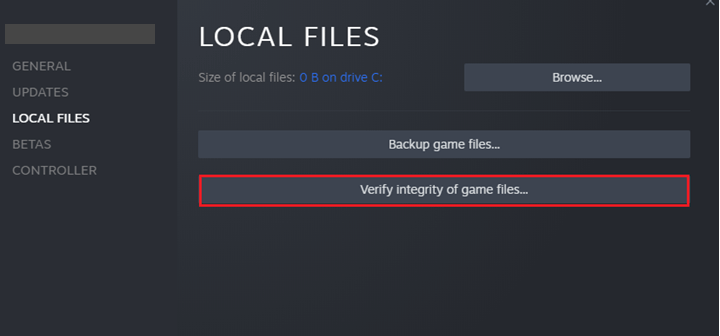
- Sammuta laajennukset yksitellen ja tarkista, voitko käyttää Chromea ilman ongelmia.
- Jos et näe virhekoodia sen jälkeen, kun olet poistanut tietyn laajennuksen käytöstä, poista se Chrome-selaimesta napsauttamalla Poista-painiketta .
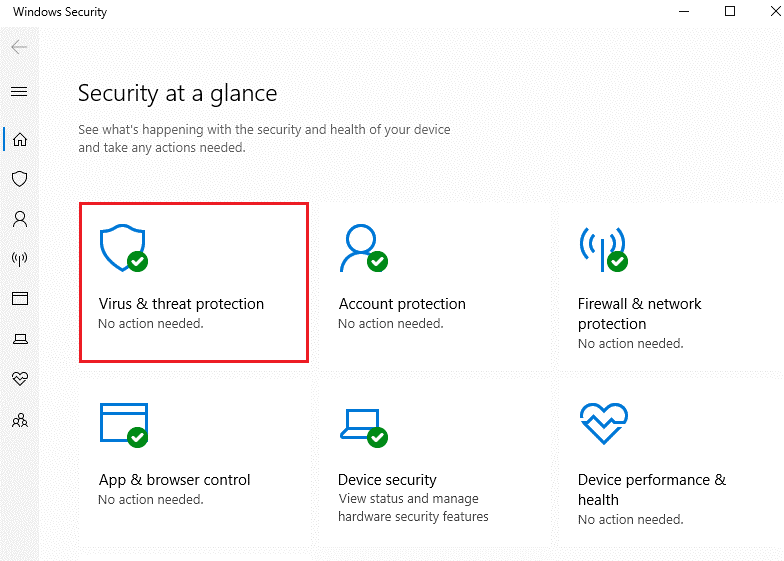
- Käynnistä Chrome uudelleen laitteellasi ja tarkista, voitko tyhjentää DNS-välimuistin ilman ongelmia.
Ratkaisu 6: Poista VPN käytöstä
Jos haluat muodostaa yhteyden mihin tahansa palvelimeen, joka sijaitsee jossakin toisessa maassa, chrome //net-internals/#dns isäntävälimuistin tyhjennys ei toimi. Yritä poistaa VPN-palvelu käytöstä laitteestasi ja tarkista, voitko korjata ongelman.
- Paina Windows-näppäintä ja kirjoita VPN-asetukset hakupalkkiin. Napsauta nyt Avaa käynnistääksesi sen.
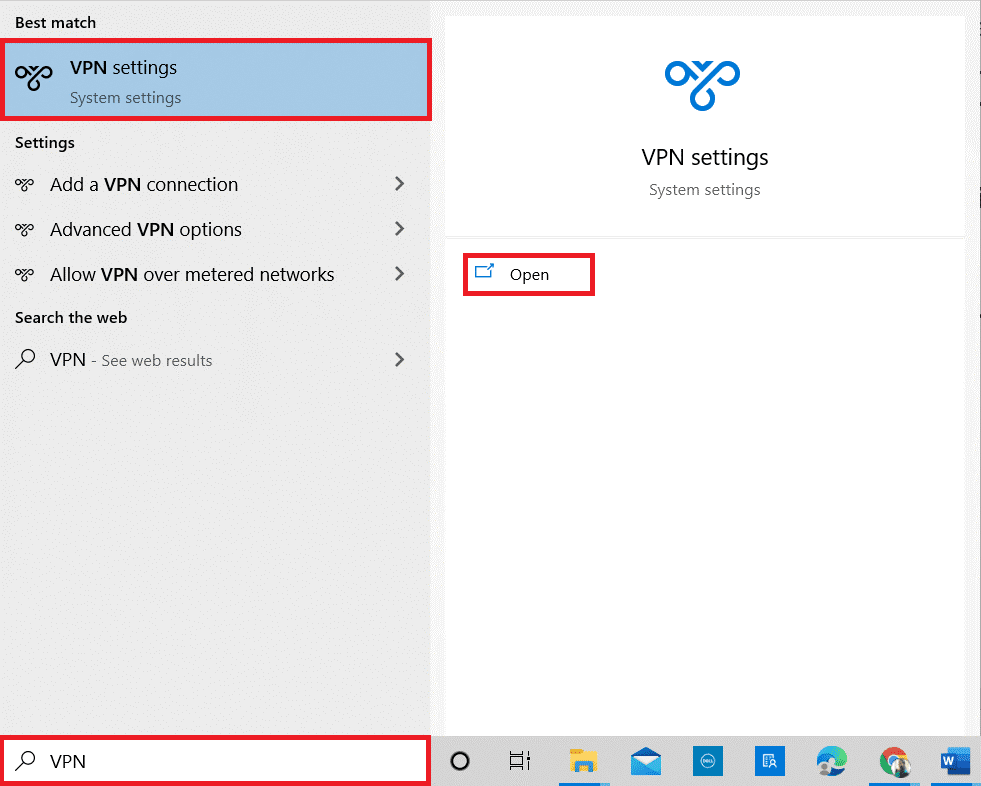
- Siirry Asetukset -ikkunan vasempaan ruutuun ja napsauta VPN- kohtaa
- Poista alla luetellut VPN-vaihtoehdot käytöstä Lisäasetukset- kohdassa :
Salli VPN maksullisten verkkojen kautta
Salli VPN verkkovierailun aikana
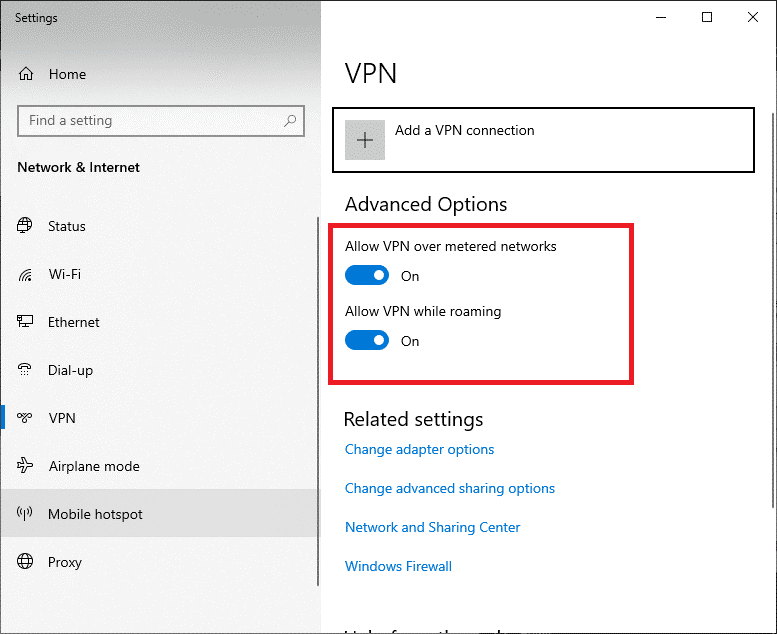
Ratkaisu 7: Asenna Chrome uudelleen
Kun asennat Chromen uudelleen, kaikki DNS-asetuksiin liittyvät vioittuneet tai puuttuvat tiedostot korvataan. Se myös korvaa olemassa olevan asennustiedoston uudella, joka mahdollisesti korjaa ongelman.
- Siirry Käynnistä -valikkoon ja etsi hakupalkista Ohjauspaneeli .
- Paina sitten luettelosta Poista ohjelman asennus -vaihtoehtoa.
- Etsi nyt Google Chrome annetusta sovellusluettelosta.
- Napsauta Chromea hiiren kakkospainikkeella ja paina Poista asennus
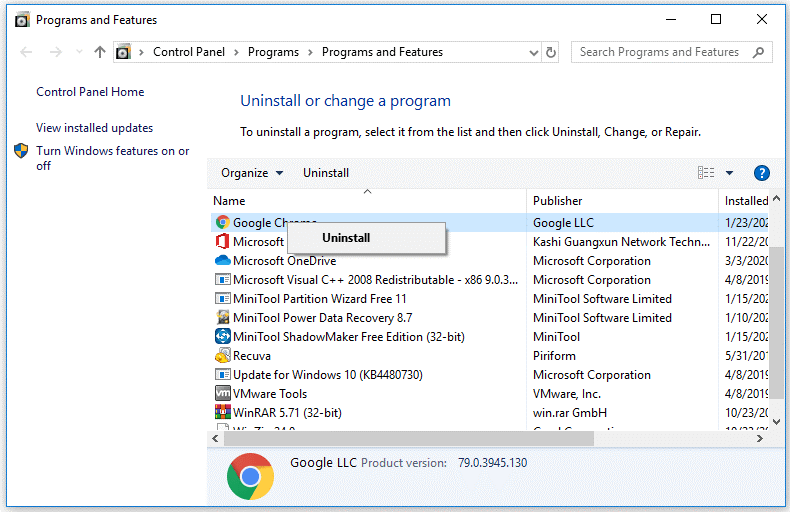
- Avaa nyt mikä tahansa selain tietokoneellasi ja etsi Google Chrome hakupalkista.
- Napsauta ensimmäistä linkkiä ja napsauta latausvaihtoehtoa .
- Käynnistä nyt ladattu tiedosto ja asenna Chrome.
- Käynnistä tietokoneesi uudelleen ja tarkista, onko chrome://net-internals/#dns-virhe nyt korjattu.
Miksi DNS-välimuisti tulee tyhjentää tai tyhjentää?
No, selaimen DNS-välimuistin tyhjentämisessä tai tyhjentämisessä on monia erilaisia etuja. Jotkut niistä ovat:
- Nopea selaus
- Estä tietojenkalastelu ja muut hyökkäykset
- Palauta Internet-yhteydet
- Pidä tiedot turvassa
- Parannettu verkkoselailu (päivitetty versio verkkosivustoista)
Suositeltu ratkaisu useiden PC-virheiden korjaamiseen
Tässä on suositeltavaa suorittaa. Tämä työkalu on käyttäjäystävällinen ja poistaa kaikki itsepäiset ja ärsyttävät virheet Windows-tietokoneeltasi muutamalla napsautuksella.
Sinun tarvitsee vain ladata tämä työkalu ja suorittaa se tietokoneellasi. Se skannaa koko käyttöjärjestelmän, havaitsee virheet ja korjaa ne automaattisesti helposti. Kaikenlaiset sisäiset ongelmat, kuten DLL-virheet, järjestelmävirheongelmat, rekisterivirheet ja paljon muuta, ratkaistaan helposti tällä työkalulla.
Se korjaa myös vaurioituneet ja vioittuneet Windows-järjestelmätiedostot, mikä auttaa sinua käsittelemään tietokoneen hidasta suorituskykyä ja tekee tietokoneesta virheetöntä ja nopeaa.
Johtopäätös:
Tämä on kaikki Chromen välimuistin tyhjentämiseksi komennolla chrome://net-internals/#dns.
Yllä mainittuja ratkaisuja on helppo seurata, ja yhden niistä pitäisi toimia sinulle, joten muista seurata niitä yksitellen, kunnes löydät itsellesi sopivan.
Toivottavasti jokin ratkaisuistamme onnistui korjaamaan ongelman tapauksessasi.
Onnea..!
![Xbox 360 -emulaattorit Windows PC:lle asennetaan vuonna 2022 – [10 PARHAAT POINTA] Xbox 360 -emulaattorit Windows PC:lle asennetaan vuonna 2022 – [10 PARHAAT POINTA]](https://img2.luckytemplates.com/resources1/images2/image-9170-0408151140240.png)
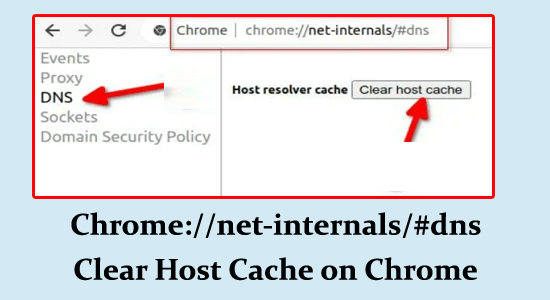
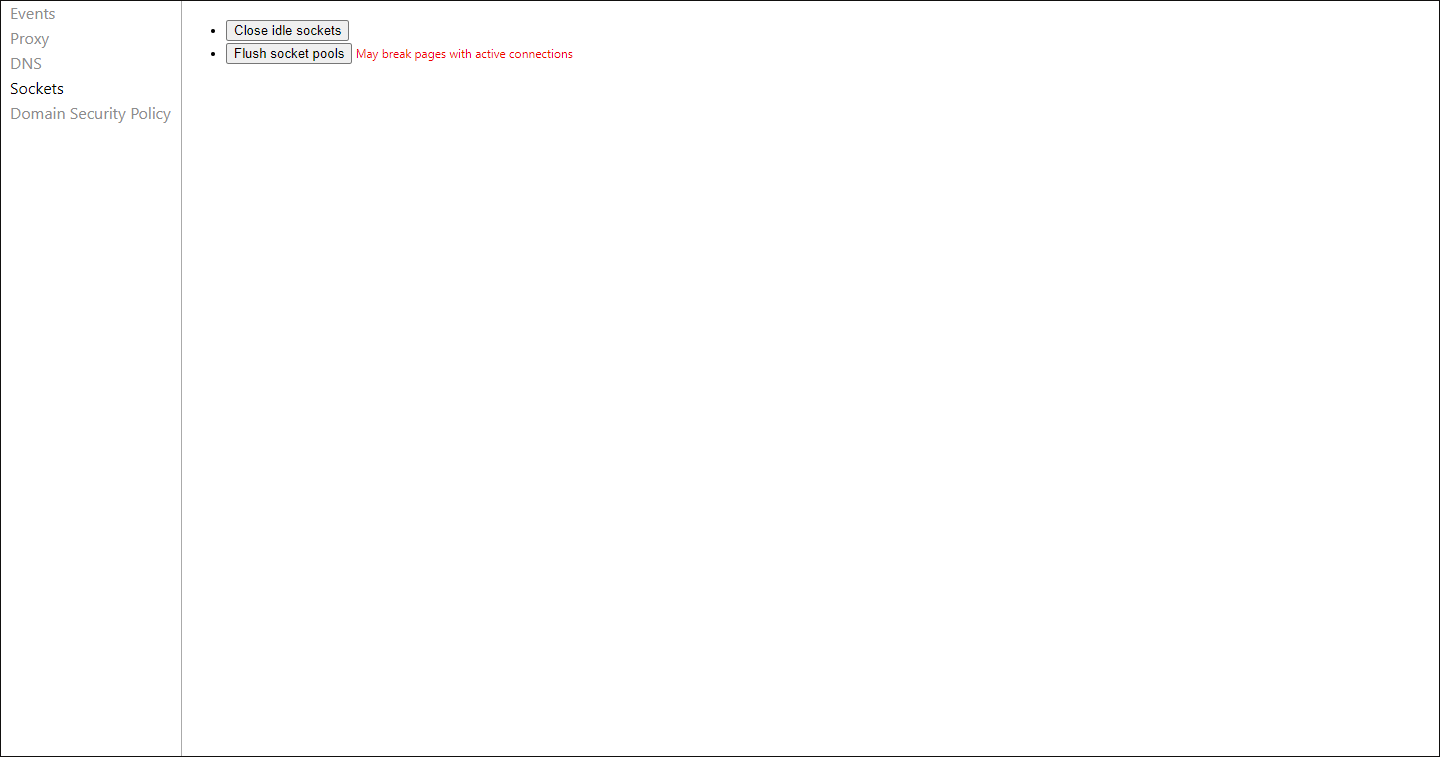
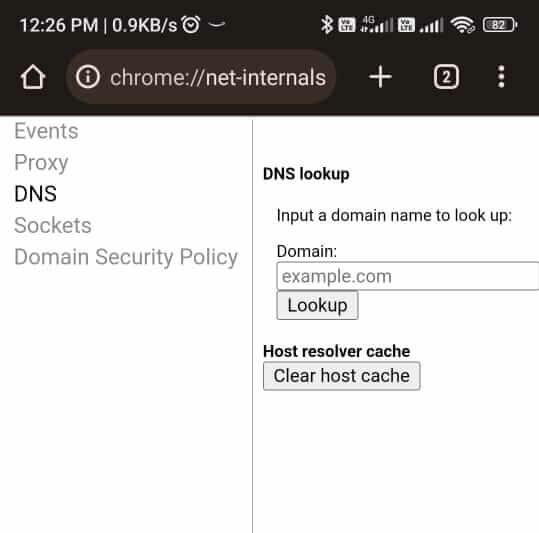
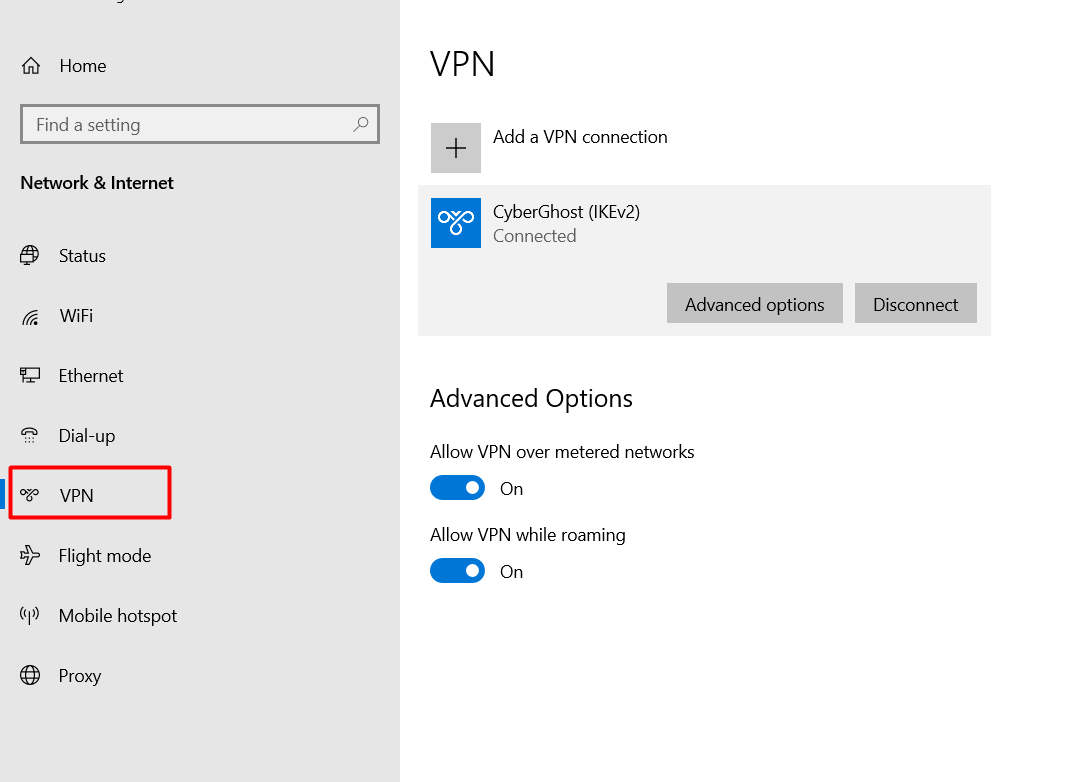
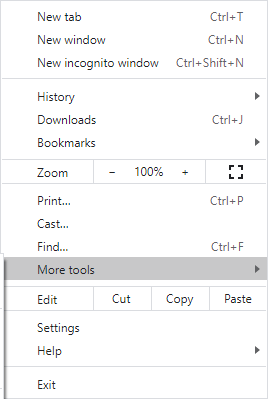
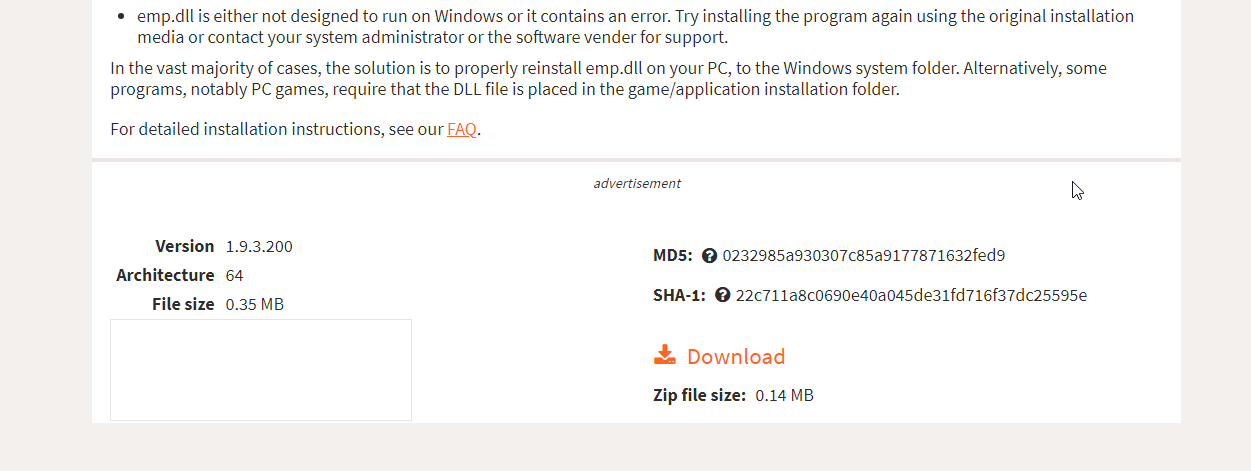
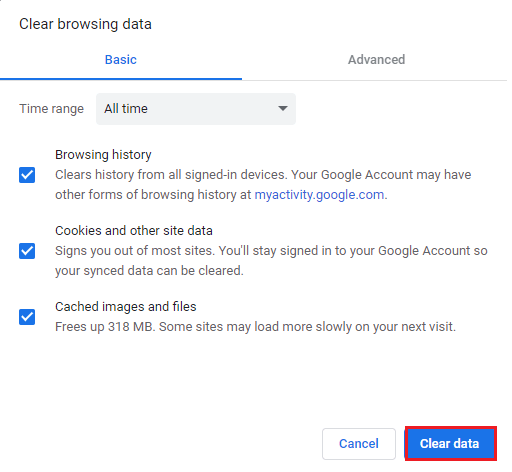
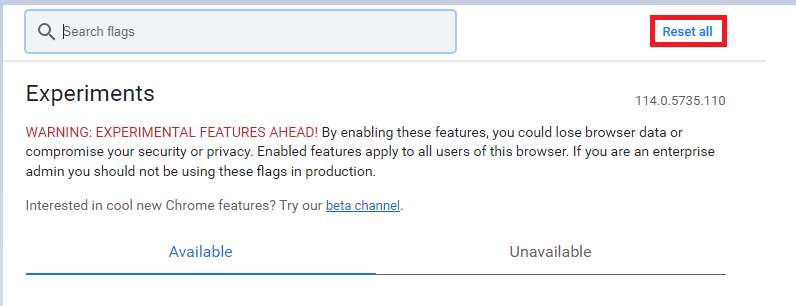
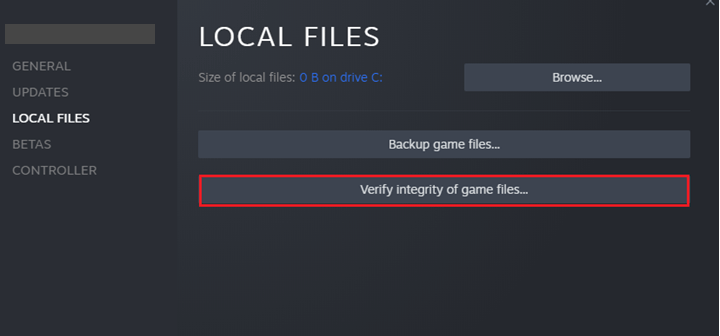
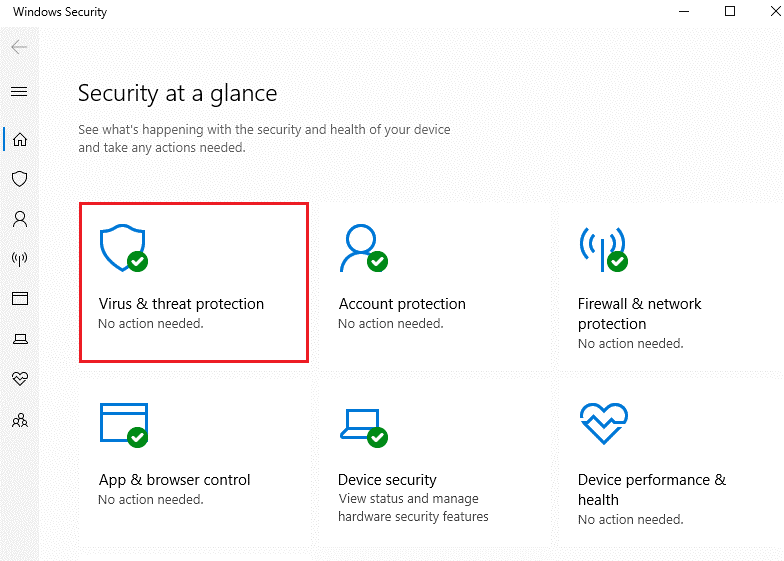
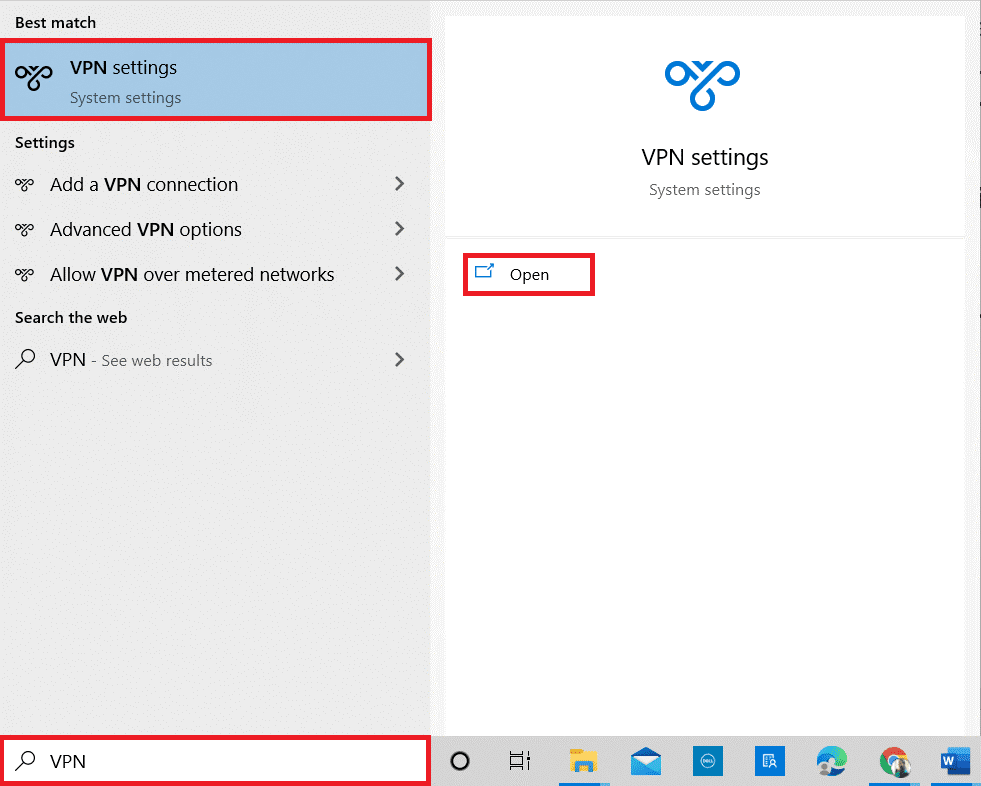
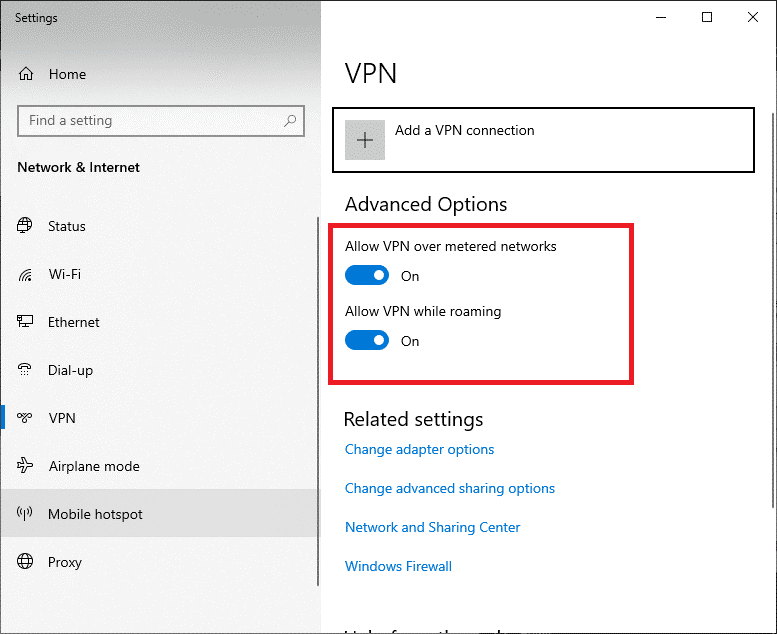
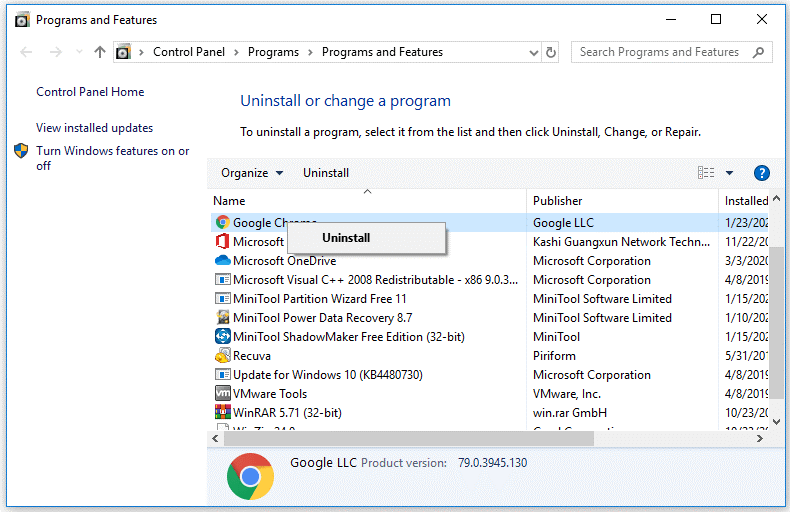
![[100 % ratkaistu] Kuinka korjata Error Printing -viesti Windows 10:ssä? [100 % ratkaistu] Kuinka korjata Error Printing -viesti Windows 10:ssä?](https://img2.luckytemplates.com/resources1/images2/image-9322-0408150406327.png)




![KORJAATTU: Tulostin on virhetilassa [HP, Canon, Epson, Zebra & Brother] KORJAATTU: Tulostin on virhetilassa [HP, Canon, Epson, Zebra & Brother]](https://img2.luckytemplates.com/resources1/images2/image-1874-0408150757336.png)

![Kuinka korjata Xbox-sovellus, joka ei avaudu Windows 10:ssä [PIKAOPAS] Kuinka korjata Xbox-sovellus, joka ei avaudu Windows 10:ssä [PIKAOPAS]](https://img2.luckytemplates.com/resources1/images2/image-7896-0408150400865.png)
